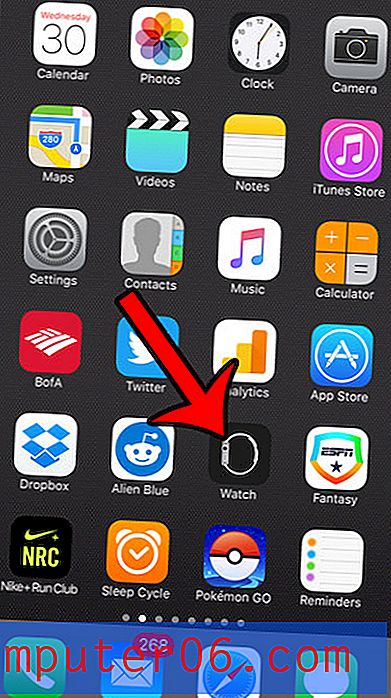Hoe de tijdzone automatisch in te stellen in Windows 10
Uw Windows 10-computer kan bepaalde acties uitvoeren en bepaalde instellingen wijzigen op basis van uw locatie. Om dat te doen, moet het echter uw locatiegegevens kunnen gebruiken om u te voorzien van het type gegevens dat relevant is voor waar u zich momenteel bevindt.
Een van de dingen die het met uw locatie kan doen, is automatisch uw tijdzone bepalen. Onze tutorial hieronder laat je zien waar je de instelling kunt vinden waarmee dit automatisch kan gebeuren, zodat de tijd van je computer altijd nauwkeurig is in welke tijdzone je je ook bevindt.
Automatische updates van tijdzones inschakelen in Windows 10
De stappen in dit artikel zijn uitgevoerd op een Windows 10-laptopcomputer. Door de stappen in dit artikel te voltooien, configureert u uw computer zodat deze altijd rekening houdt met uw huidige tijdzone bij het weergeven van de tijd en datum.
Stap 1: Typ "datum en tijd" in het zoekveld in de linkerbenedenhoek van het scherm.

Stap 2: Selecteer de optie Datum- en tijdinstellingen bovenaan de lijst met zoekresultaten
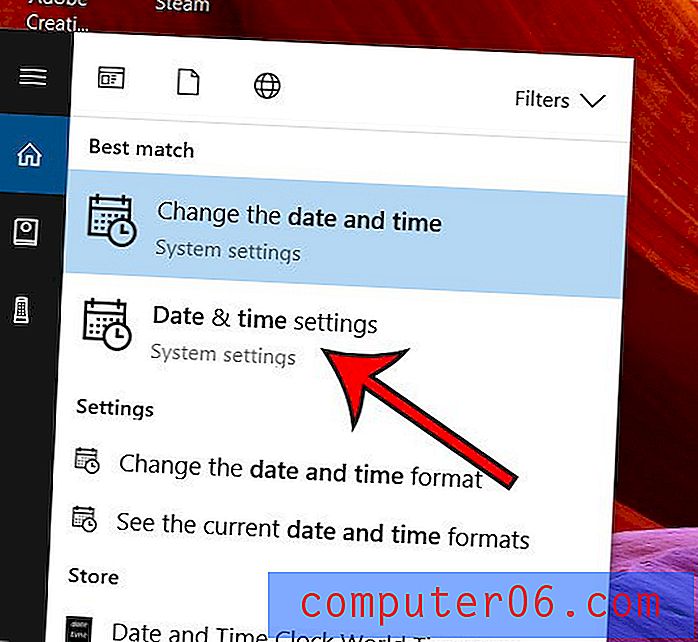
Stap 3: Klik op de knop onder Tijdzone automatisch instellen om de instelling in te schakelen.
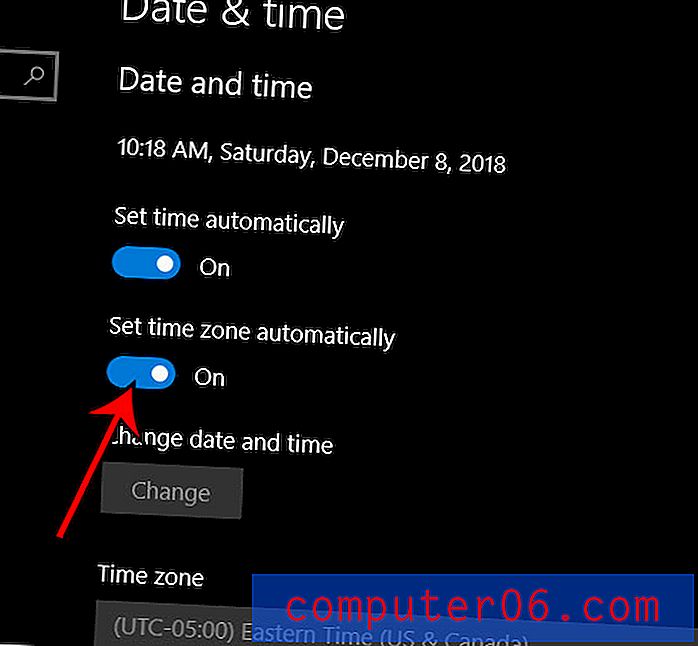
Voelt het ooit alsof uw computerscherm te helder is? In deze handleiding wordt uitgelegd hoe u de donkere modus inschakelt, waardoor het kleurenschema en de achtergrond op veel van de locaties van uw computer donkerder worden. Dit maakt het scherm veel draaglijker als het donker om je heen is.